深層学習、機械学習を一から学ぶのは困難なので、OpenVINOというツールを使用します。
本来であれば、数学、プログラムなど相当な知識を必要としているので、それぞれ専門分野の人が分担して開発をおこなうものです。私は個人なのでこれら全部習得するのは相当の時間と労力が必要になります。そこで、比較的、簡単に体験できるツールを紹介いたします。
クラウドサービスでも可能ですが、敷居が高いです。
OpenVINOツールキットは、フレームワークからの深層学習モデルの最適化と、推論エンジンを使用したインテルハードウェアへの展開を容易にする無料のツールキットです。
それでは進めていきましょう。
まずは、下記のURLにアクセスしてOpenVinoツールキットをダウンロードします。

Operating systemはwindows、distributionはWeb&Localを選択しました。
バージョンやインストールタイプは適宜決定します。
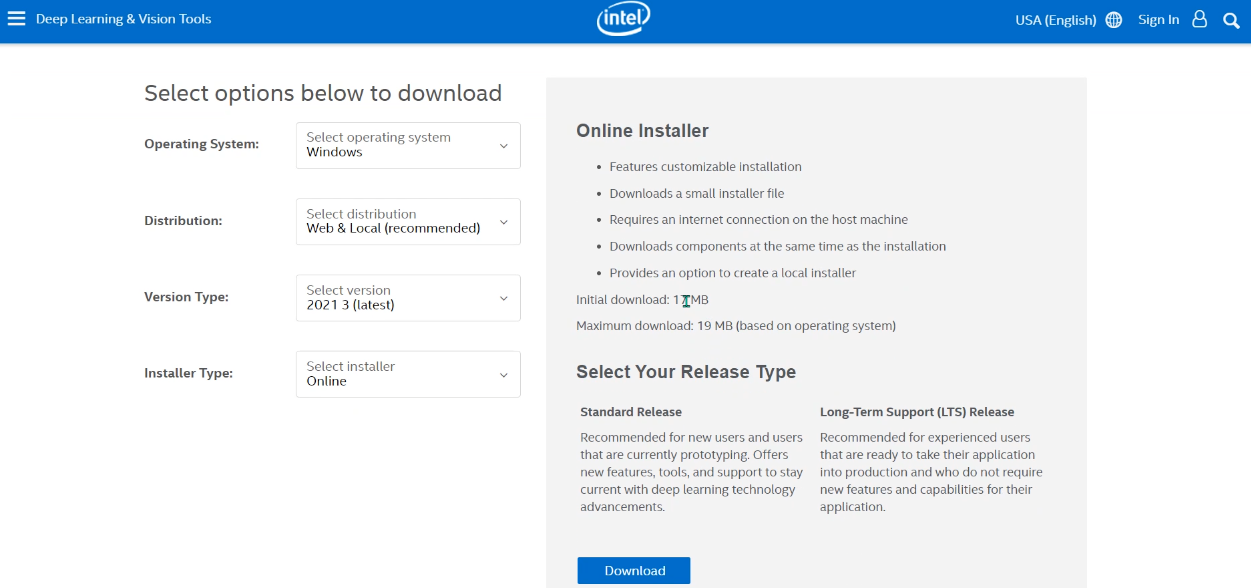
ダウンロードするにはインテルデベロッパーゾーンに登録する必要があります。
ダウンロードしたプログラムファイルを実行してインストールします。
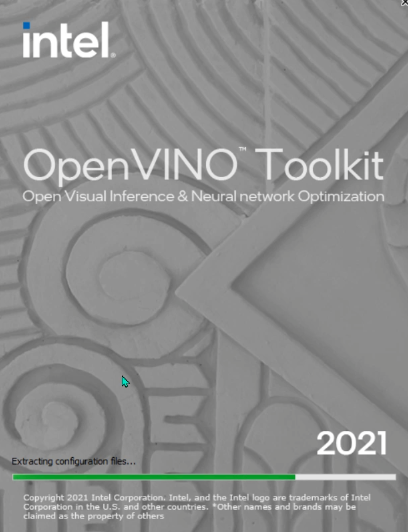
途中で自分のパソコンに不足しているものが表示されるのでメモしておきます。
python、Visual Studioなどがそれにあたります。
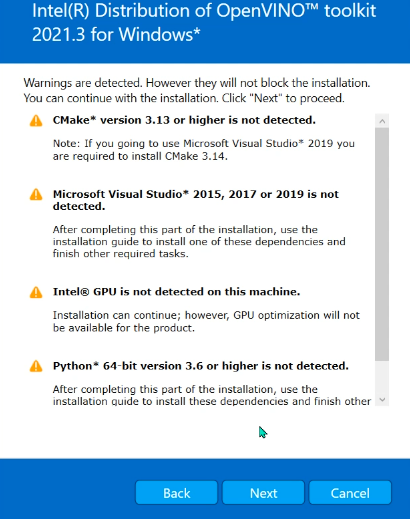
インストール完了後にコマンドプロンプトを起動して次のコマンドを入力します。
インストールしたバージョンが異なったり、インストール先を変更した場合読み替える必要があります。setupvars.batというバッチファイルの場所を把握しておきます。
"C:\Program Files (x86)\Intel\openvino_2021\bin\setupvars.bat"pythonのバージョンは3.6から3.8にしてくださいということです。
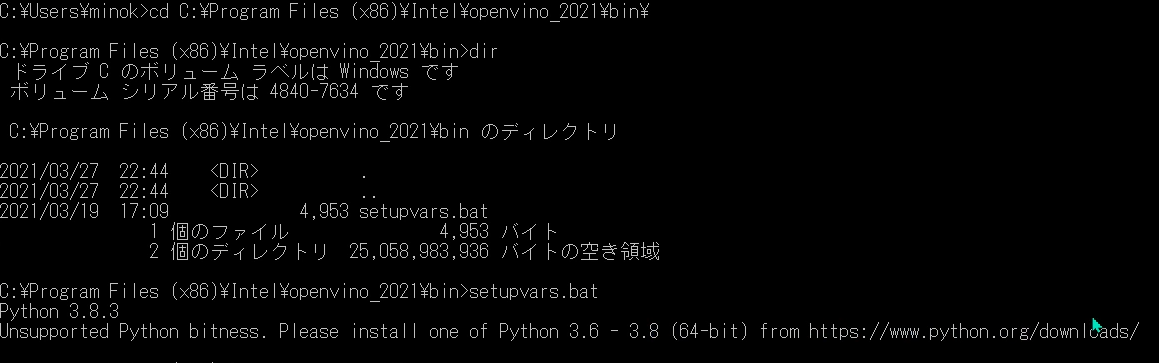
バージョン3.8.3がインストール済みだったのでアプリと機能から削除してインストールしなおします。
pythonのインストールにおいて、「Add Python to PATH」にチェックを入れて進まないとOpenVINOがうまく動作しません。
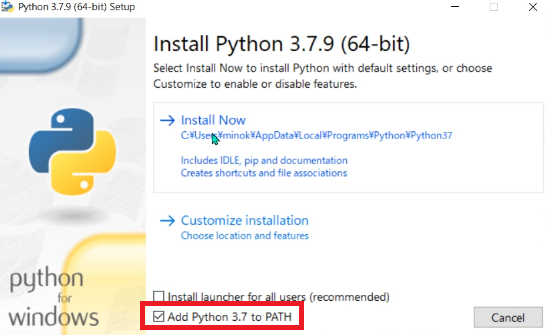
Windowsの環境変数にパスを追加してくれるので、どこのフォルダにいてもPythonが動作できるようになることである、と私は認識しています。「Disable path length limit」と表示されたらクリックします。以前のWindowsのバージョンではパス名またはファイル名は最大260文字に制限されていました。
次に、不足していると表示されたVisual Studioをインストールします。
https://visualstudio.microsoft.com/ja/downloads/
コミュニティにある無料ダウンロードをクリックします。ダウンロードしたファイルを実行するとインストーラーが起動してメニューが表示されるまで待ちましょう。ウィザード画面が表示されたら、ワークロードにおいて「C++によるデスクトップ開発」と「ユニバーサルWindowsプラットフォーム開発」を選択し、個別のコンポーネントではMSbuildにチェックが入っているかを確認しインストールします。
下記を参考
https://www.intel.co.jp/content/www/jp/ja/support/articles/000055251/boards-and-kits/neural-compute-sticks.html
さらにCmakeもインストールします。検索すると公式サイトが見つかりますのでダウンロードしてインストールします。拡張子が.msiのファイルを選択する必要があります。
インストールオプションではPythonの時と同様に、「Add CMake to the system PATH」にチェックを入れてインストールしました。
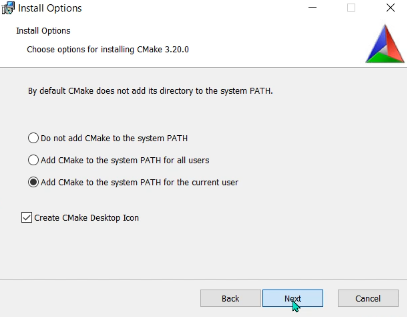
ここからは先ほどの続きで、OpenVINOの設定をしていきます。setupvars.batを実行した続きになります。これはOpenVINOが使えるようにパスの設定をするものみたいで、一時的でしかありません。永続的にするには手動でwindowsのシステムにある環境変数に値を入力します。私はパソコンを再起動した時、これをおこなうことはそれほど困難ではないので、手順通りの方法で進めていきます。
OpenVINOを使用可能にしたら次のフォルダにあるバッチファイルを全部実行します。
C:\Program Files (x86)\Intel\openvino_2021\deployment_tools\model_optimizer\install_prerequisitesエクスプローラーで確認してもいいですし、コマンドプロンプトでもいいです。実行するにはコマンドプロンプトでおこなうように記載があるのでCDコマンドでそのフォルダに移動します。
cd C:\Program Files (x86)\Intel\openvino_2021\deployment_tools\model_optimizer\install_prerequisites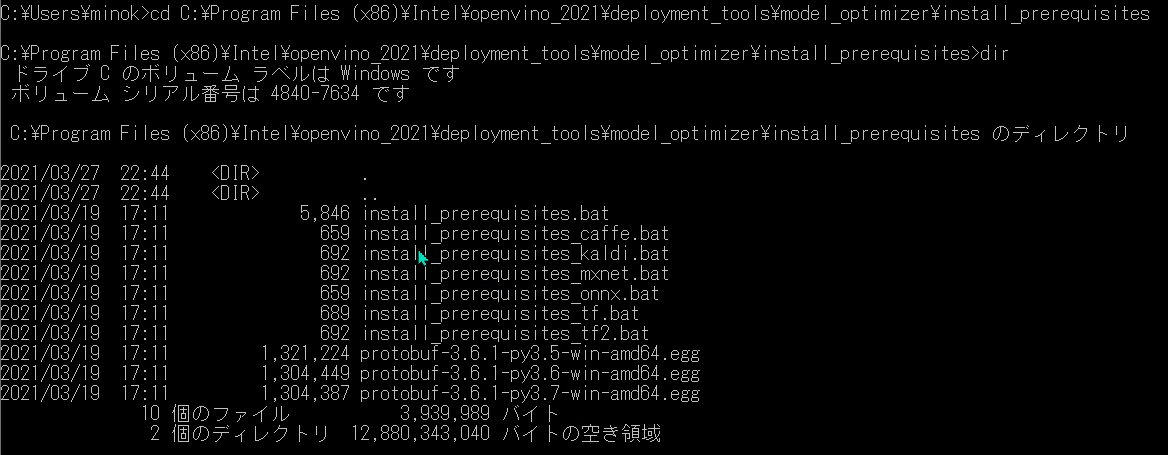
ファイル一覧を取得するには「dir」と入力します。
最初に次のバッチファイルを実行します。
Pythonのバージョンのエラーがありますが、これはあとで修正するとして、何かをダウンロードしています。
install_prerequisites.batしかし、最後に「extract_release_version.py」の使い方が誤っています、と表示されました。
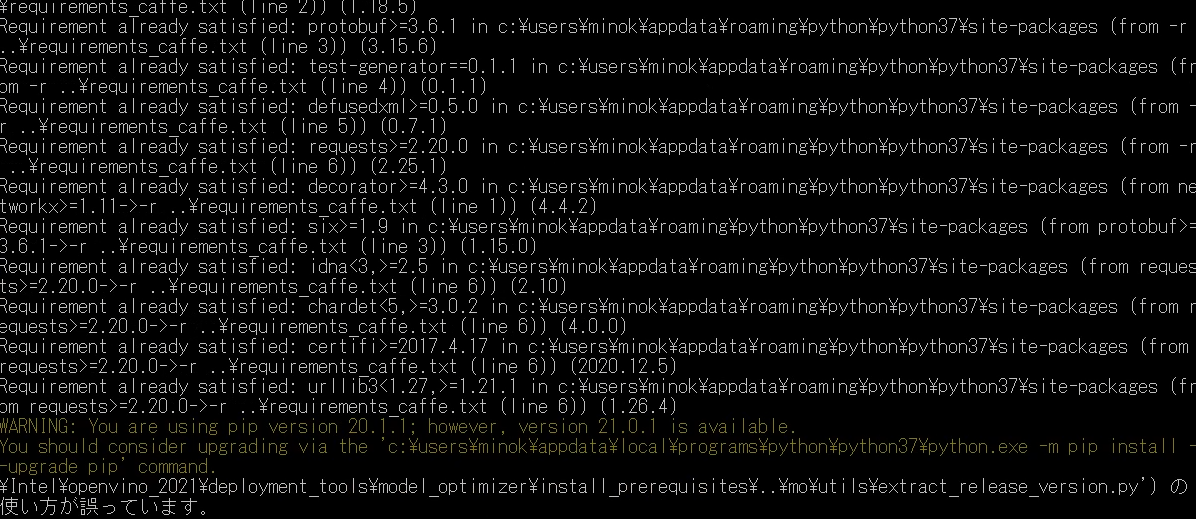
調べてみるとバッチファイルの書き方に問題があるようです。修正するわけにもいかないが、このファイルの中身を確認してみました。それほど重要なことをしているファイルではないと思ったので無視することにしました。
またpipの警告が出てきて気になる人は最新のバージョンにアップグレードします。
python -m pip install --upgrade pipあとは残りのバッチファイルも同様に実行します。何をしているかは意味不明ですが。
せっかくなのでデモを試してみます。
次のフォルダにファイルがあります。
C:\Program Files (x86)\Intel\openvino_2021\deployment_tools\demoコマンドプロンプトでこのフォルダに移動して、バッチファイルを実行します。
最初に「demo_squeezenet_download_convert_run.bat」を実行して必要なファイルをダウンロードします。
次は「demo_security_barrier_camera.bat」です。
しばらくすると、自動車の色を記載してあったり、ナンバープレートの場所を示す画像が現れました。これはこのバッチファイルと同じフォルダにある「car_1.bmp」という画像を認識するプログラムであると思われます。
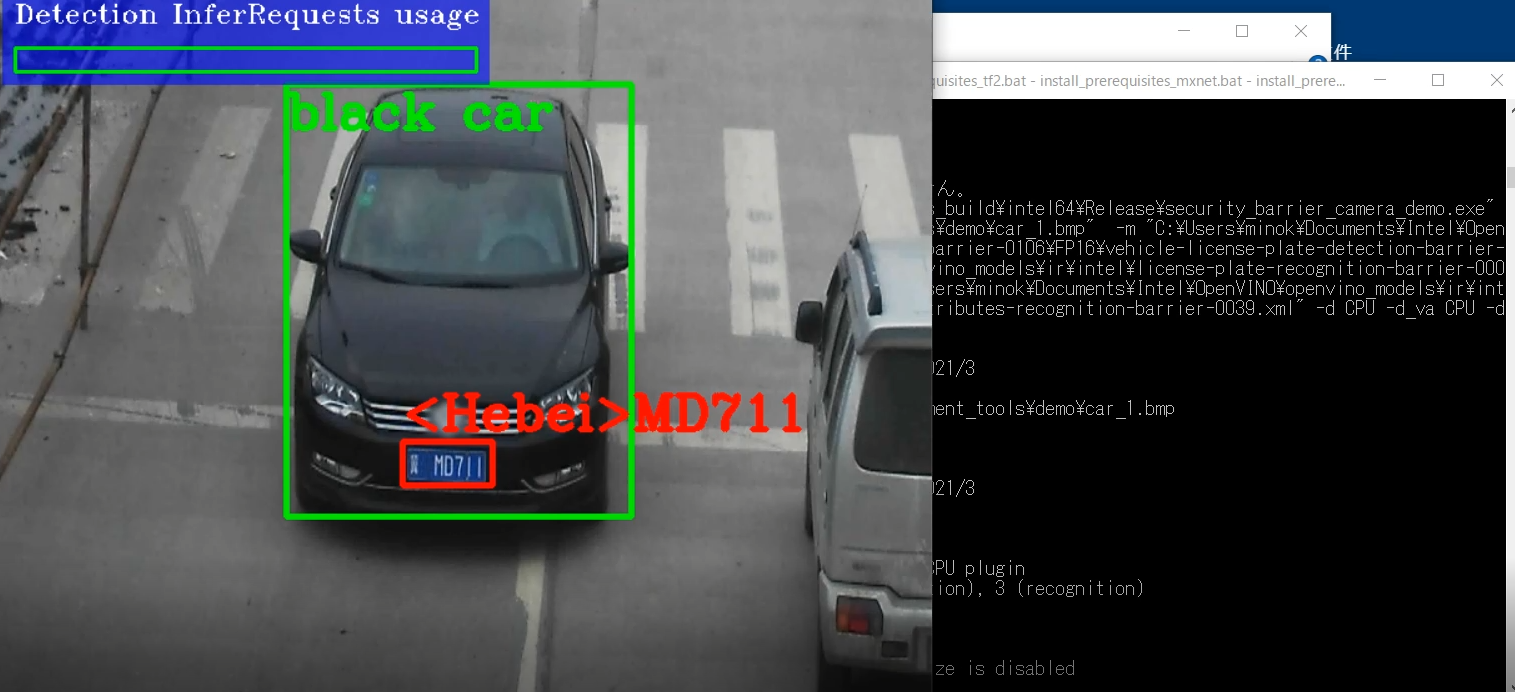
今度は「demo_speech_recognition.bat」を実行します。
プログラムが起動するので、デモと同じフォルダにあるwavファイルを読み込んできます。recognizeをクリックすると音声ファイルの英語が文字として表示されます。
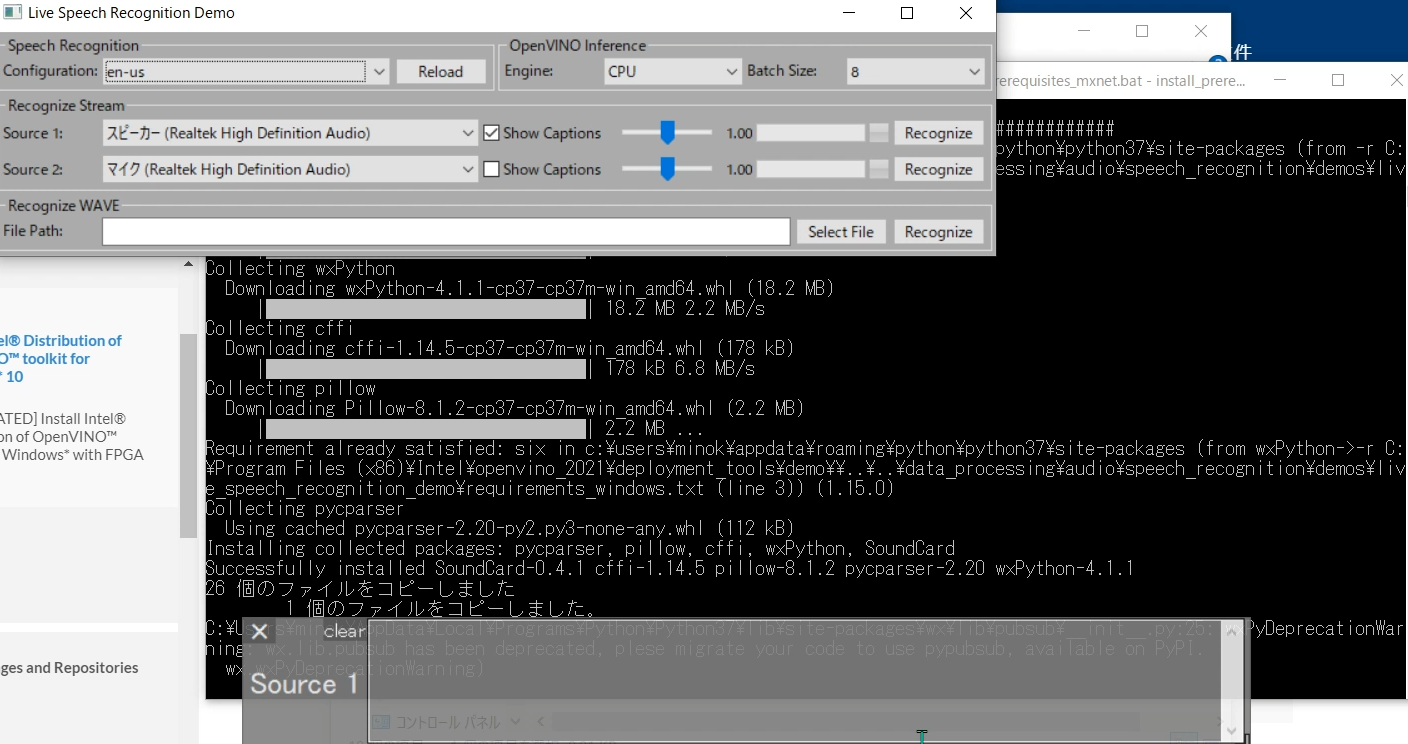
試しに、日本語の音声ファイルで試してみましたが不明なものが出力されました。
日本語は対応していないようです。
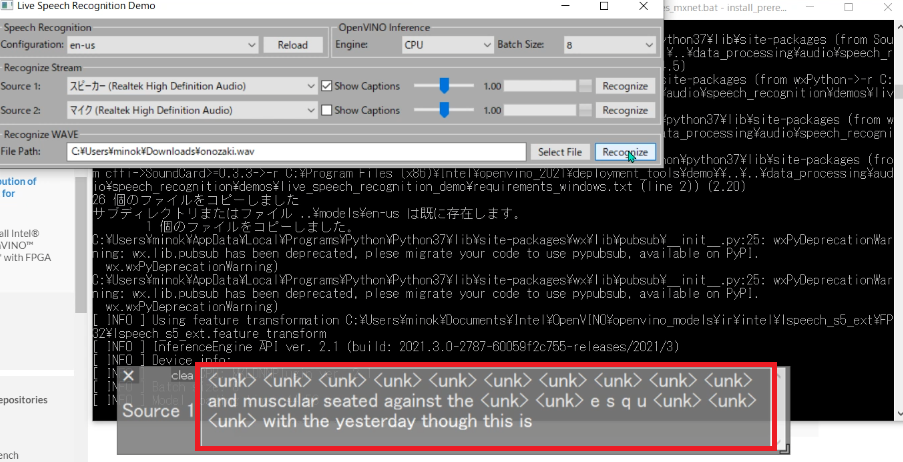
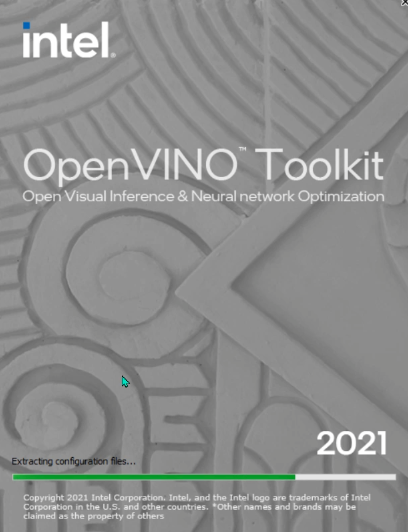
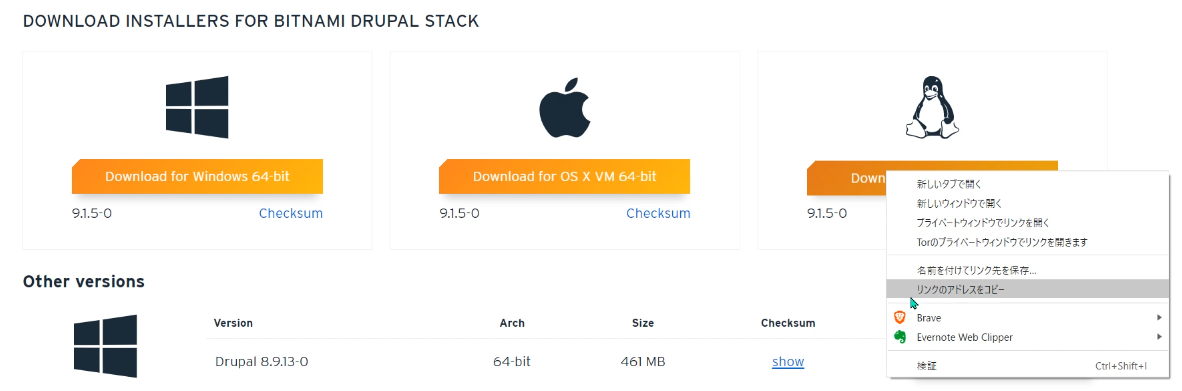
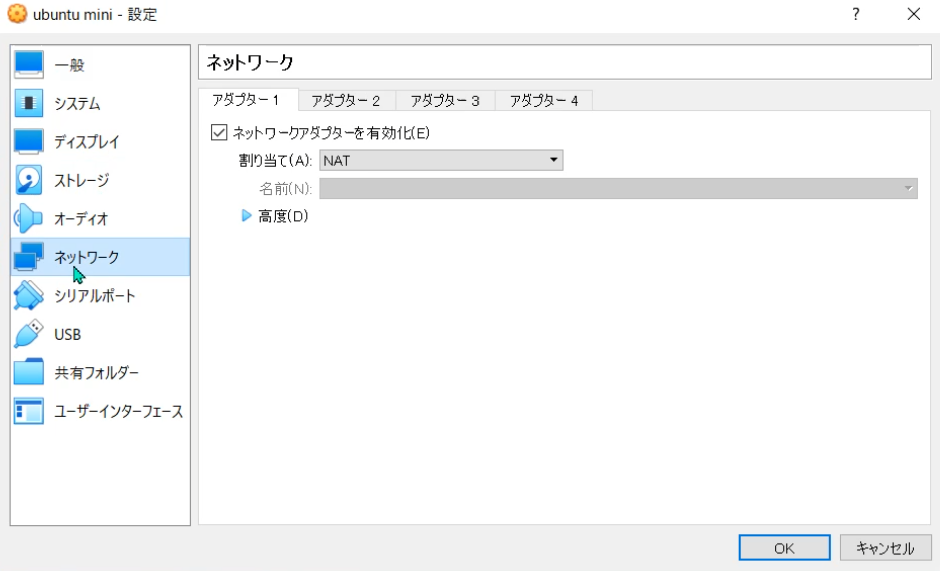
コメント